ファイル変換ソフト
GOM ENCODER
 (対応OS Windows2000/XP/Vista/7)
(対応OS Windows2000/XP/Vista/7)
GOM ENCODERは、様々なファイル形式に対応した、マルチエンコーダーです。
その特徴は、ファイル変換の早さと、ドラック&ドロップで直観的に使える操作性の良さです。
このGOM ENCODERには、無料版と有料版があり、無料版は
【入力対応フォーマット】
FLV:ファイル形式 [FLV,FLL]
MP4:ファイル形式 [MP4]
MPEG-1/2:ファイル形式 [MPEG,VOB,TS]
AVI:ファイル形式 [AVI,DIVX]
WMV:ファイル形式 [WMV,ASF]
MKV:ファイル形式 [MKV]
OGM:ファイル形式 [OGM]
3GPP:ファイル形式 [3GP]
QuickTime Media:ファイル形式 [MOV,QT]
Real Media:ファイル形式 [RM,RMVB]
音楽ファイル[MP3,AAC(M4A),WMA(DRMなしの場合)]
【出力対応フォーマット】
MP4(AVC[H.264]対応)
WMV
FLV(H.263,H.264)
AVI
SWF
OGM
詳しい使い方は、下記の動画をご覧ください。
GOM ENCODER紹介/無料ダウンロードはこちら
GOM ENCODERは、様々なファイル形式に対応した、マルチエンコーダーです。
その特徴は、ファイル変換の早さと、ドラック&ドロップで直観的に使える操作性の良さです。
このGOM ENCODERには、無料版と有料版があり、無料版は
- インターネット接続環境がなければ利用することができない
- バージョンアップ時には必ずバージョンアップをおこなわなければならない
- 変換作成する動画にロゴが表示される
- ファイル分割設定で%指定の分割をおこなえない
- MP3音声ファイル出力時には128kbps固定となり、設定変更をおこなえない
- AVI、FLVファイル出力時にMP3ファイルの同時作成機能を利用できない
【入力対応フォーマット】
FLV:ファイル形式 [FLV,FLL]
MP4:ファイル形式 [MP4]
MPEG-1/2:ファイル形式 [MPEG,VOB,TS]
AVI:ファイル形式 [AVI,DIVX]
WMV:ファイル形式 [WMV,ASF]
MKV:ファイル形式 [MKV]
OGM:ファイル形式 [OGM]
3GPP:ファイル形式 [3GP]
QuickTime Media:ファイル形式 [MOV,QT]
Real Media:ファイル形式 [RM,RMVB]
音楽ファイル[MP3,AAC(M4A),WMA(DRMなしの場合)]
【出力対応フォーマット】
MP4(AVC[H.264]対応)
WMV
FLV(H.263,H.264)
AVI
SWF
OGM
詳しい使い方は、下記の動画をご覧ください。
GOM ENCODER紹介/無料ダウンロードはこちら
MediaCoder(対応OS Windows2000/XP/Vista/7)
MediaCoderは、様々なファイル形式に対応した、マルチエンコーダーです。
まずMediaCoderのサイトにアクセスしてダウンロードします。
32-bit版と64-bit版があるので、お使いのPC環境に合わせて選択してください。
ファイルをダウンロードしたら、指示に従ってインストールしてください。
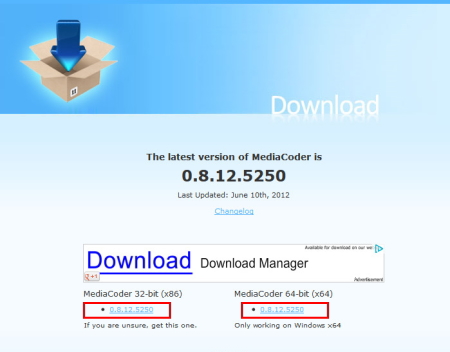
MediaCoderの使い方
まずMediaCoderを起動させて、日本語に設定します。
[Options] ⇒ [User Interface Language]⇒[Japanese]
で、設定が行えます。
操作完了後にソフトを再起動すると、設定が反映されます。
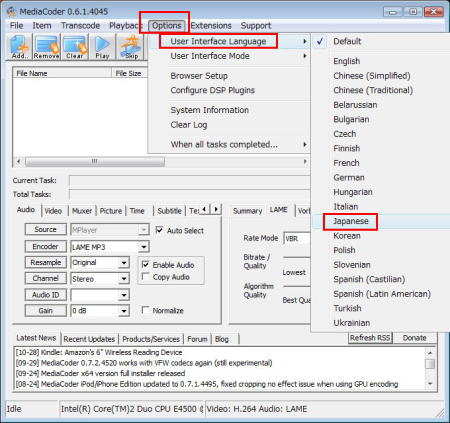
動画の変換方法
MediaCoderには、様々な機能がありますが、動画の変換のみに絞って説明します。
まず左下にある設定タブで、ビデオを選択して、『形式』の選択ボックスから変換したい形式を選択します。
次に右上の出力フォルダで、出力先の設定をして、メニューアイコンのAddから変換したいファイルを選択します。
設定が完了したら、同じくメニューアイコンのStartをクリックすると変換が開始されます。
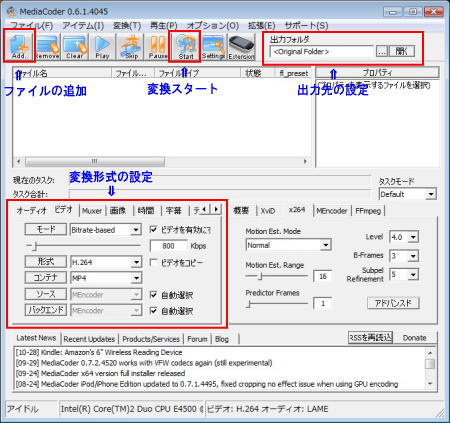
ダウンロードはこちら
MediaCoderは、様々なファイル形式に対応した、マルチエンコーダーです。
まずMediaCoderのサイトにアクセスしてダウンロードします。
32-bit版と64-bit版があるので、お使いのPC環境に合わせて選択してください。
ファイルをダウンロードしたら、指示に従ってインストールしてください。
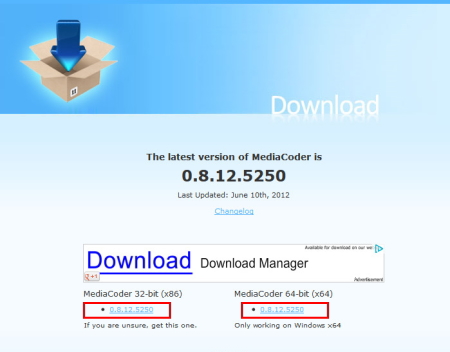
MediaCoderの使い方
まずMediaCoderを起動させて、日本語に設定します。
[Options] ⇒ [User Interface Language]⇒[Japanese]
で、設定が行えます。
操作完了後にソフトを再起動すると、設定が反映されます。
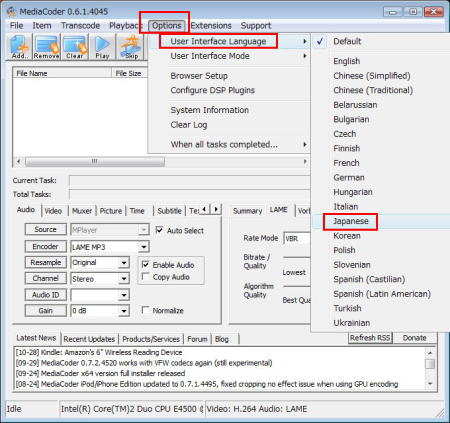
動画の変換方法
MediaCoderには、様々な機能がありますが、動画の変換のみに絞って説明します。
まず左下にある設定タブで、ビデオを選択して、『形式』の選択ボックスから変換したい形式を選択します。
次に右上の出力フォルダで、出力先の設定をして、メニューアイコンのAddから変換したいファイルを選択します。
設定が完了したら、同じくメニューアイコンのStartをクリックすると変換が開始されます。
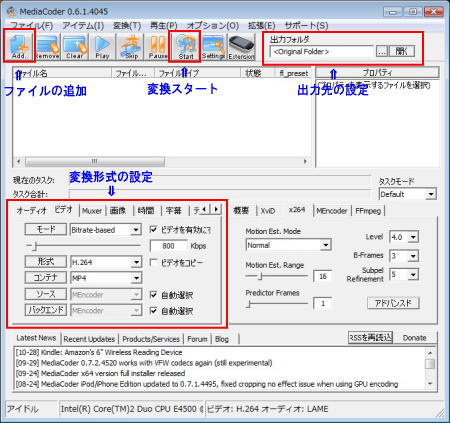
ダウンロードはこちら
